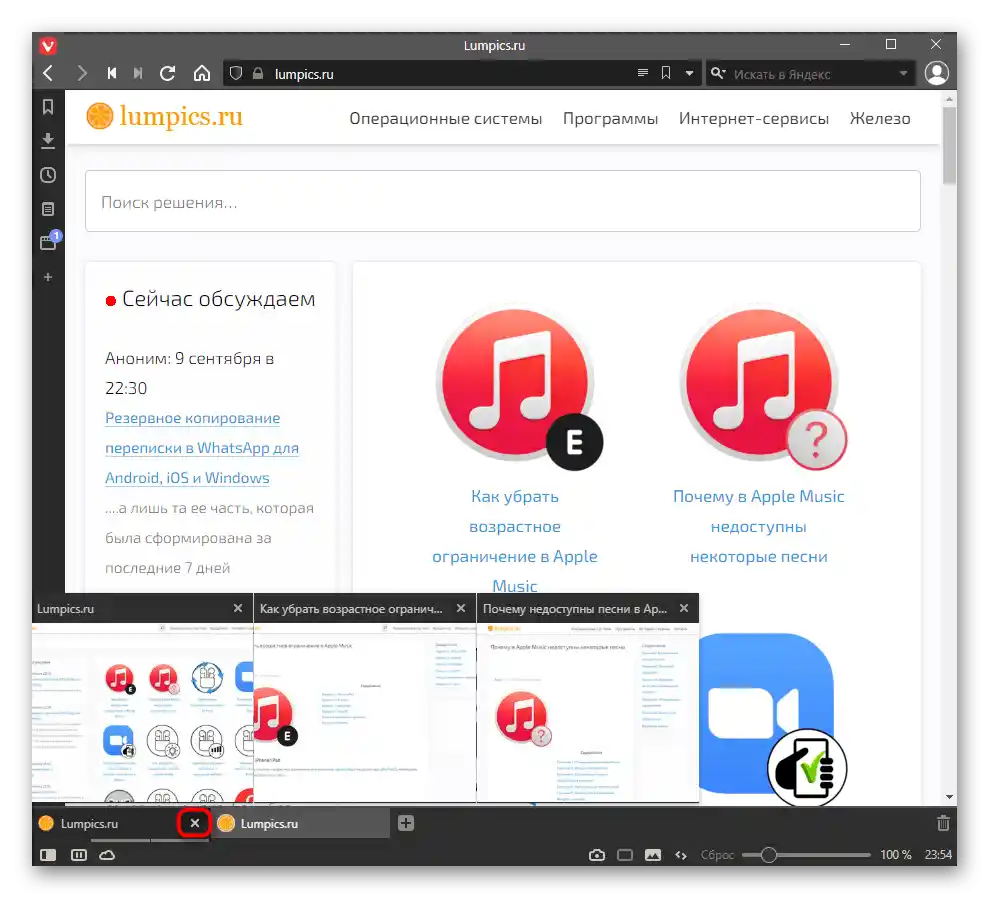Obsah:
Způsob 1: Tlačítko na kartě
Samozřejmě, že hlavním a nejpoužívanějším způsobem zavírání stránek je stisknutí tlačítka, které se nachází na pravé straně každé karty na panelu. Zobrazuje se pro aktivní i pozadí karty.
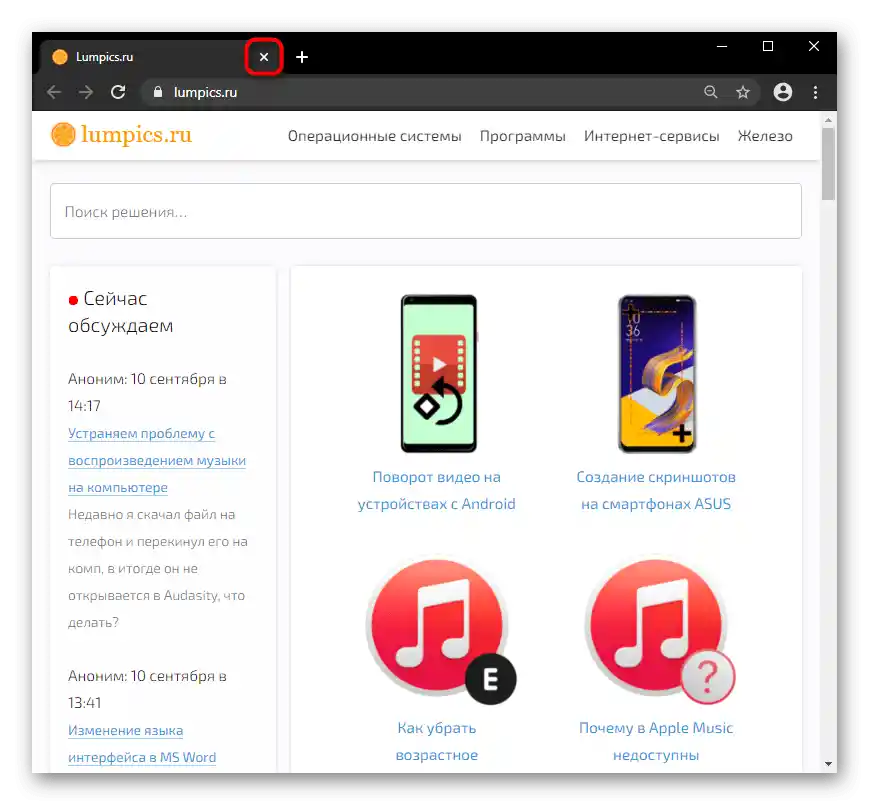
Je třeba mít na paměti, že když otevřete mnoho adres, místo pro tlačítko nezbývá, a proto se "křížek" zobrazuje pouze pro aktivní kartu. Takže abyste zavřeli konkrétní kartu, musíte se na ni nejprve přepnout a teprve poté ji zavřít.
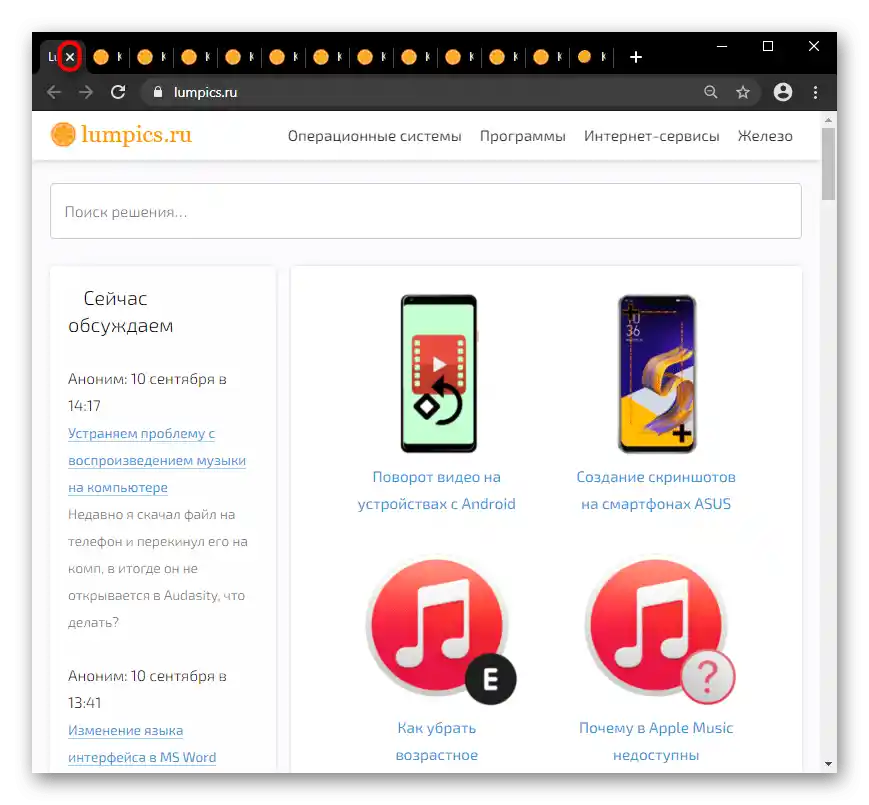
Způsob 2: Klávesová zkratka
Většina webových prohlížečů má stejnou sadu klávesových zkratek, takže pro zavření aktuální karty bez myši můžete využít tuto možnost. Většinou je to klávesová zkratka Ctrl + W. Stiskněte je libovolný početkrát, čímž zavřete karty, které se stanou aktivními po zavření předchozích aktivních.
Způsob 3: Kontextové menu karty
Když kliknete pravým tlačítkem myši na kartu, otevře se kontextové menu s dalšími možnostmi. Mezi nimi je klasická položka "Zavřít", která je ekvivalentem tlačítka-"křížku" z prvního způsobu a je pohodlnější při používání velkého počtu karet.Při vyvolání této nabídky nebudete muset přepínat na jinou stránku a zavírat ji tlačítkem, což je obzvlášť aktuální pro majitele slabších PC a notebooků, kteří často uvolňují z operační paměti pozadí záložky až při prvním přístupu k nim.
Nicméně zajímavější jsou zde tyto dvě možnosti: "Zavřít ostatní záložky" a "Zavřít záložky vpravo". V prvním případě se zavřou všechny stránky kromě té, na které se nacházíte, a ve druhém — všechny, které jsou napravo od aktivní.
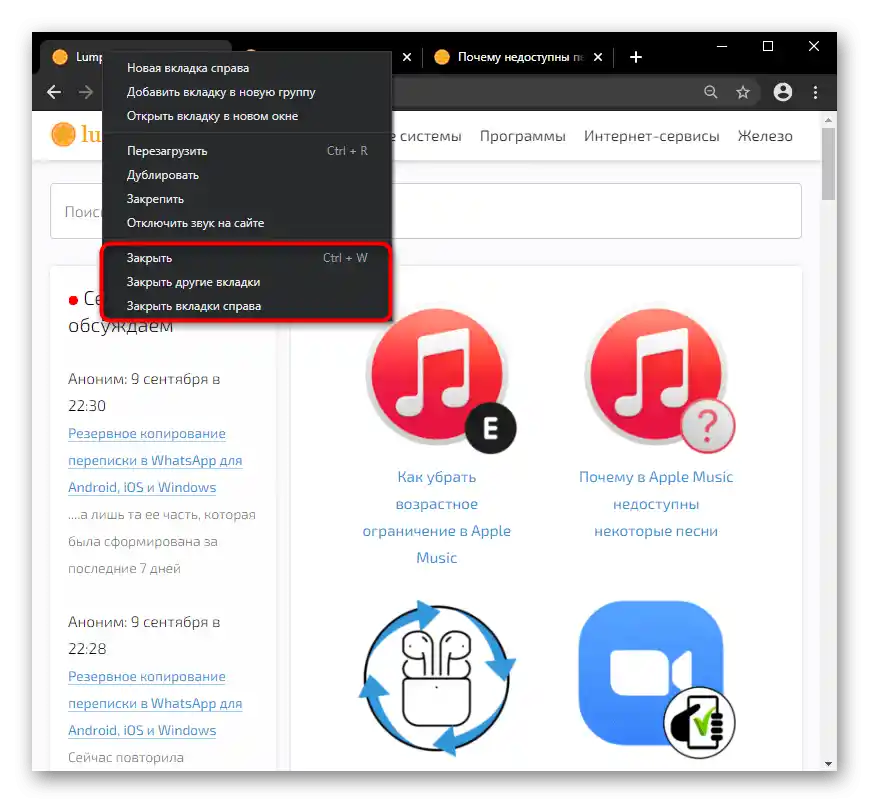
Můžete také "Připnout" potřebné záložky prostřednictvím této kontextové nabídky, pokud chcete zavřít vše kromě pár stránek.
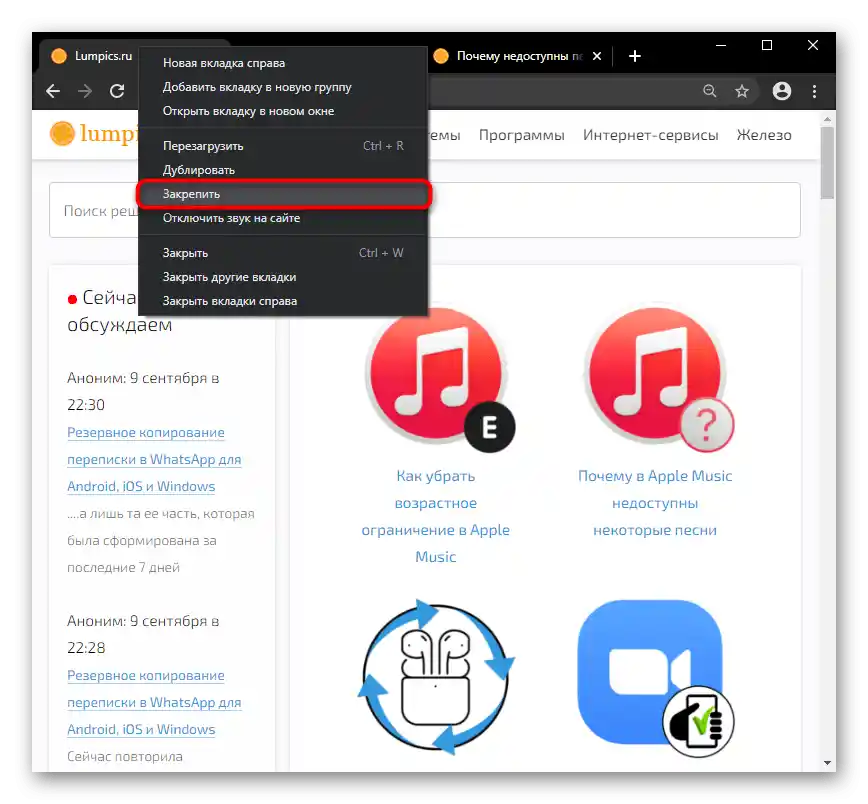
Poté využijte například možnost "Zavřít ostatní záložky", čímž se zavřou všechny stránky kromě připnutých. Pamatujte, že připnuté zůstanou takovými i při dalším otevření prohlížeče, pokud je ručně neodpinete, nebo pokud nebyly nastaveny parametry jeho spuštění (přejděte do části článku "Další: Parametry spuštění prohlížeče", abyste se dozvěděli více), nebo okno s připnutými stránkami nebylo nahrazeno prázdným (čtěte další způsob).

Způsob 4: Vyvolání nového okna
Další možností, jak okamžitě zavřít všechny stránky, je otevření nového okna prostřednictvím "Nabídky" programu.
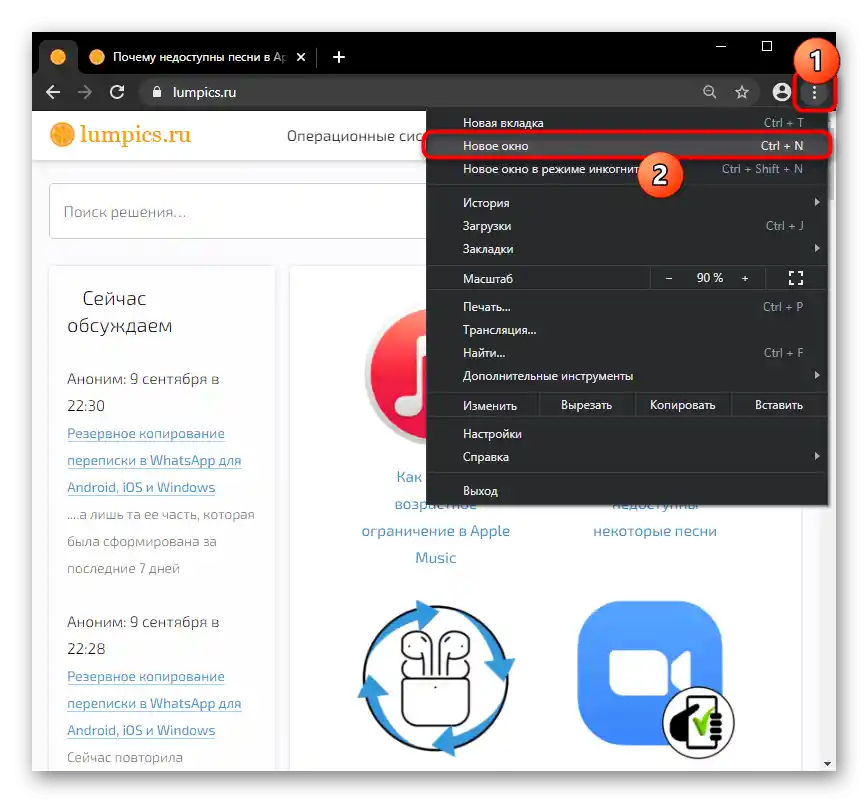
Zůstane jen zavřít předchozí okno se záložkami na "křížek" v pravém horním rohu. V takové situaci budou zavřeny všechny stránky, i připnuté, mějte to na paměti.
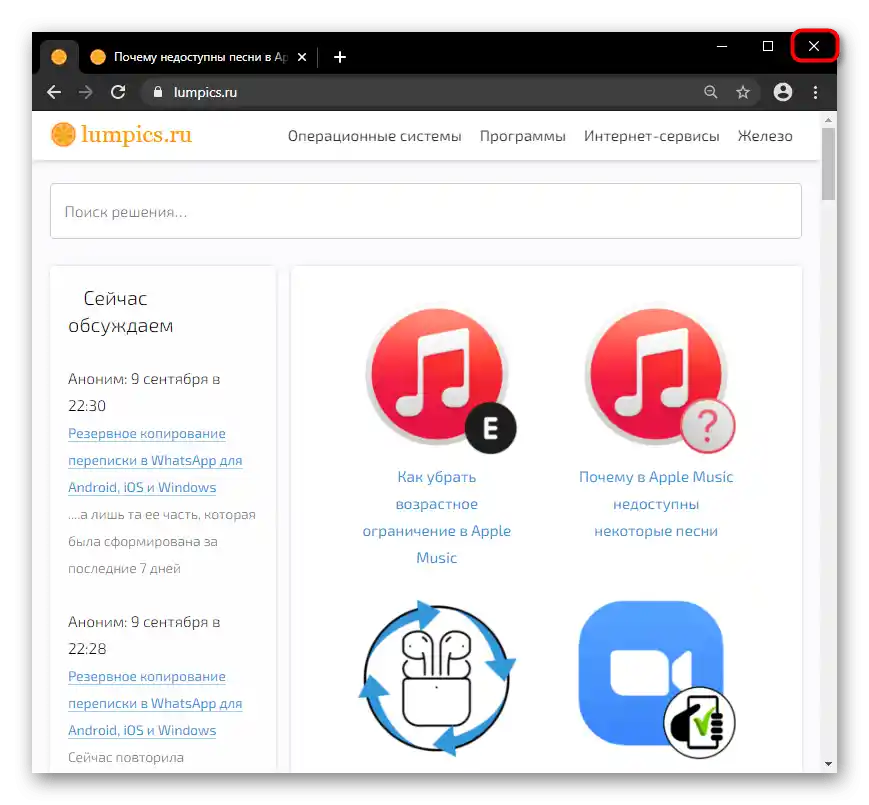
Způsob 5: Gesta myší
Další, ne tak populární, ale pro některé pohodlná metoda, je zavření záložky gestem myši. Tato funkce není integrována do všech prohlížečů, a proto je potřeba ji nejprve vyhledat prostřednictvím vyhledávacího pole v "Nastavení". Například je k dispozici v Yandex.Browser, proto na jeho příkladu budeme dále zkoumat provedení úkolu.
Pro Google Chrome a další prohlížeče, které nepodporují gesta, lze použít nějaké rozšíření, například Gesta myší.Pro toto rozšíření je níže uvedený podrobný návod k použití (viz blok "Přehled" na instalační stránce).
Stáhnout rozšíření Gesty myší z obchodu Chrome
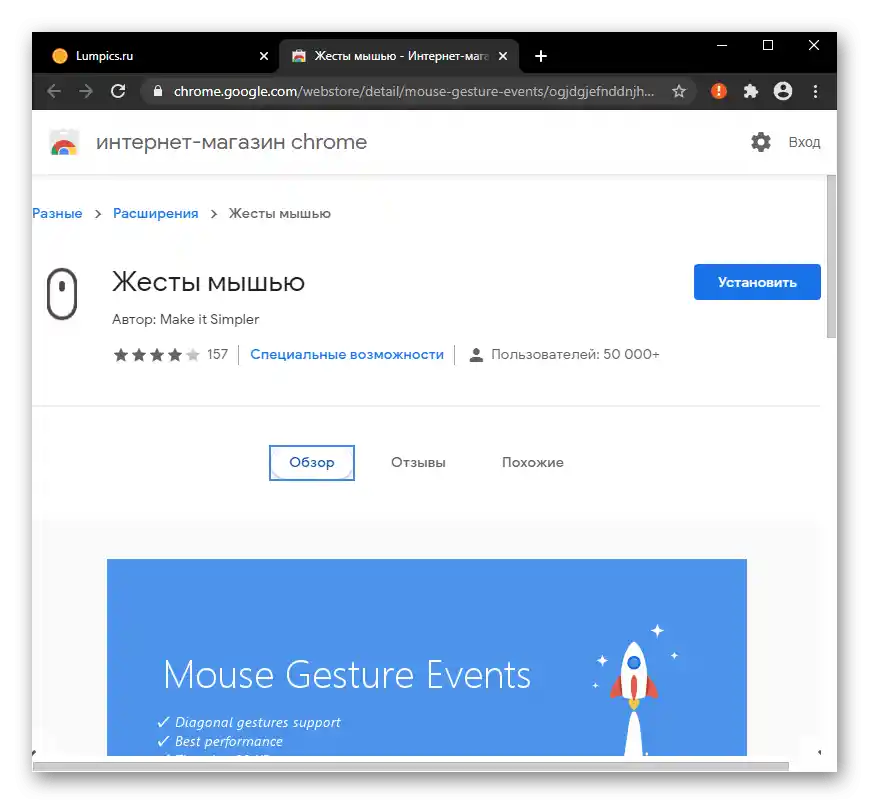
Vracíme se k Yandexu, v "Nastavení" kterého stačí aktivovat podporu gest, nalezením funkce pomocí vyhledávání, a poté přejít do "Nastavení gest".
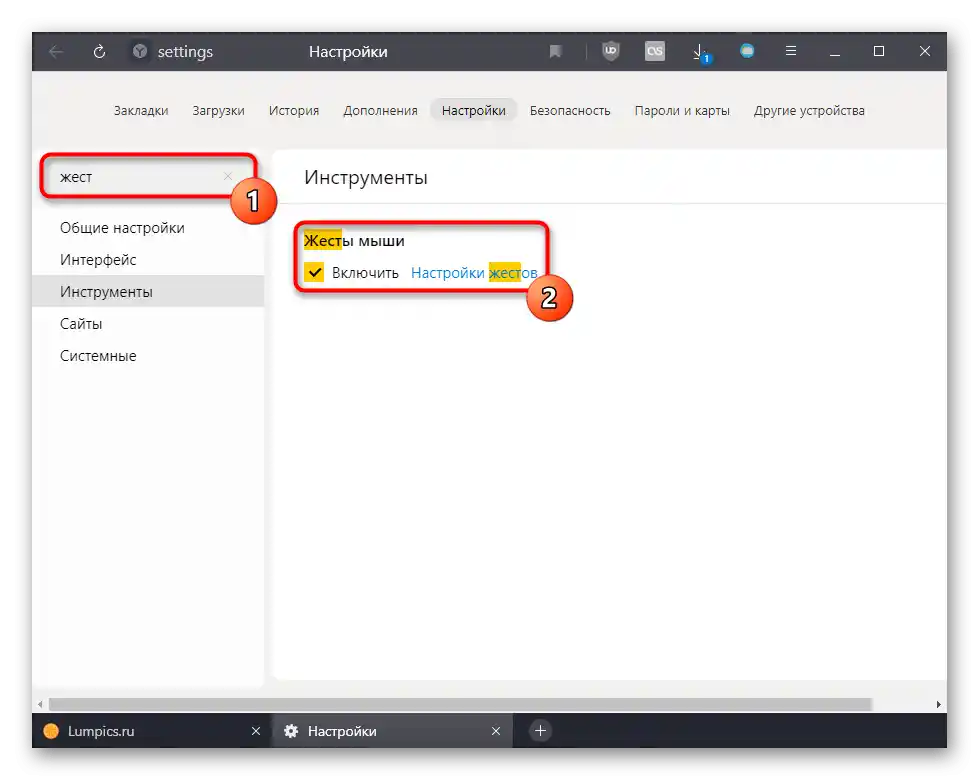
Tam je seznam pohybů, mezi kterými klikněte na položku "Zavření karty" a podívejte se, který z nich odpovídá za provedení této akce. Opakujte to několikrát, abyste si to zapamatovali a mohli to v budoucnu používat bez předchozího přemýšlení.
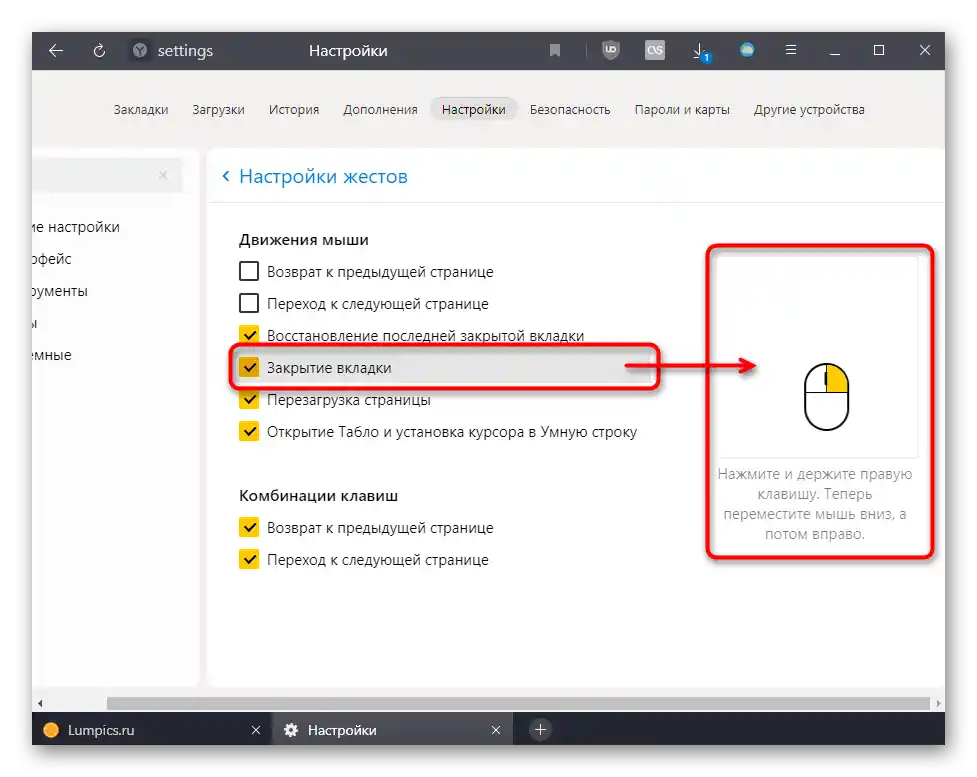
Způsob 6: Použití rozšíření
Možná nechcete zavírat stránky, ale skrývat je, například před zvědavými pohledy doma nebo v práci. Doporučujeme využít rozšíření, které je skryje stisknutím tlačítka nebo kombinace kláves. Probereme tento proces na příkladu rozšíření Panic Button.
Stáhnout rozšíření Panic Button z obchodu Chrome
Rozšíření je dostupné k instalaci ve všech prohlížečích, které na tomto enginu fungují: Yandex.Browser, Opera, nový Microsoft Edge, Vivaldi a další.
Čtěte také: Instalace rozšíření z obchodu Chrome v Opeře
- Nainstalujte toto nebo jiné vybrané rozšíření z oficiálního webu nebo jeho stránky v obchodě s rozšířeními.
- Je lepší ihned připnout jeho tlačítko na panel nástrojů, pokud ho v budoucnu budete používat právě tímto způsobem, a ne kombinací kláves na klávesnici. Vyvolání rozšíření přes menu zabere více času.
- Přejděte do "Nastavení", kliknutím pravým tlačítkem myši na ikonu, pro nastavení fungování rozšíření.
- Zde můžete nastavit kombinaci kláves, která vám vyhovuje a nekoliduje s jinými populárními kombinacemi. Doporučuje se také skrýt viditelnost tlačítka po jeho stisknutí. Samotná ikona přitahuje pozornost, takže pokud nechcete, aby bylo přítomnost rozšíření nápadné, aktivujte tuto funkci.Ještě níže se navrhuje nastavit bezpečnou stránku – tu, která se otevře místo skrytých. Ve výchozím nastavení je zde oficiální webová stránka společnosti vývojáře, což není příliš dobré a může vyvolat otázky ohledně vašeho pobytu na ní. Raději zadejte svou webovou adresu nebo v krajním případě vyberte standardní možnost z rozbalovacího menu.
- Výsledek nastavení bude přibližně takový:
- Po kliknutí na tlačítko rozšíření uvidíte, že všechny karty zmizely a místo nich se otevřela zadaná bezpečná stránka. Přitom místo pod tlačítkem doplňku zůstalo, i když se stalo neviditelným. Pokud plánujete stisknout kombinaci kláves, připínat tlačítko samozřejmě není nutné, a prázdné místo vpravo od adresního řádku nebude.
- Pro vrácení karet na místo stiskněte stejnou kombinaci kláves nebo klikněte na prázdné místo, kde se nachází skrytá ikona Panic Button. Výsledkem bude uzavření bezpečné stránky a otevření skrytých URL adres.
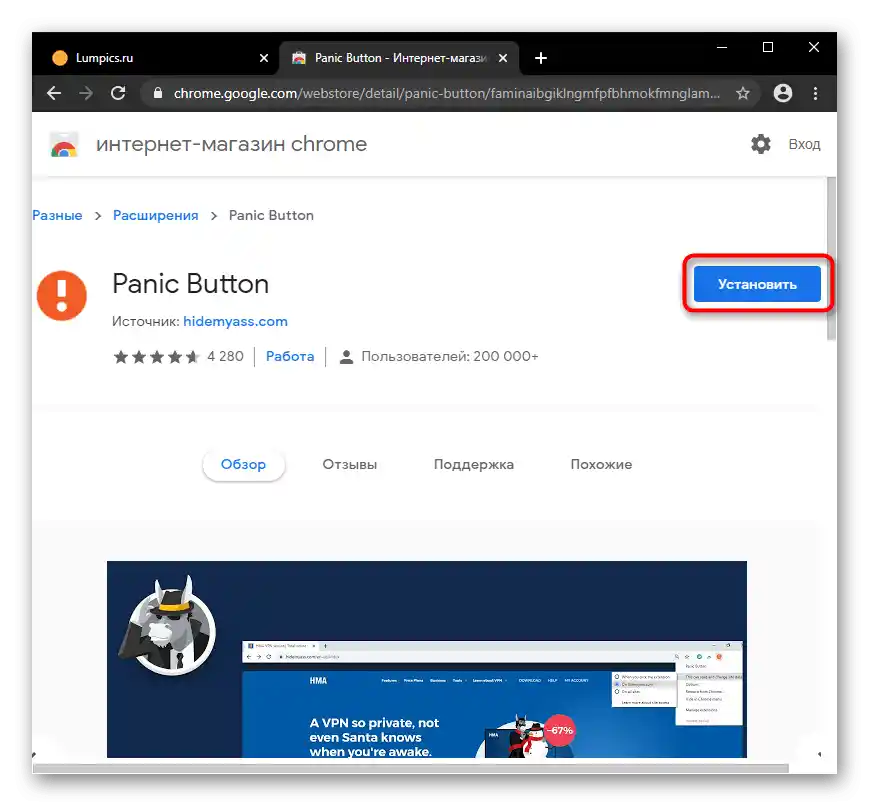
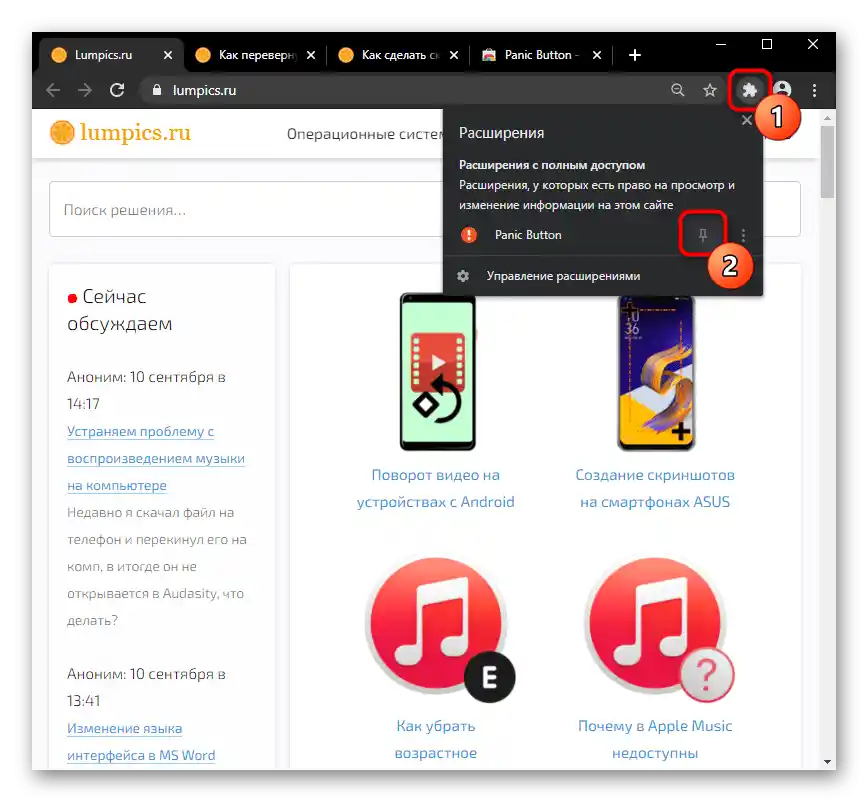
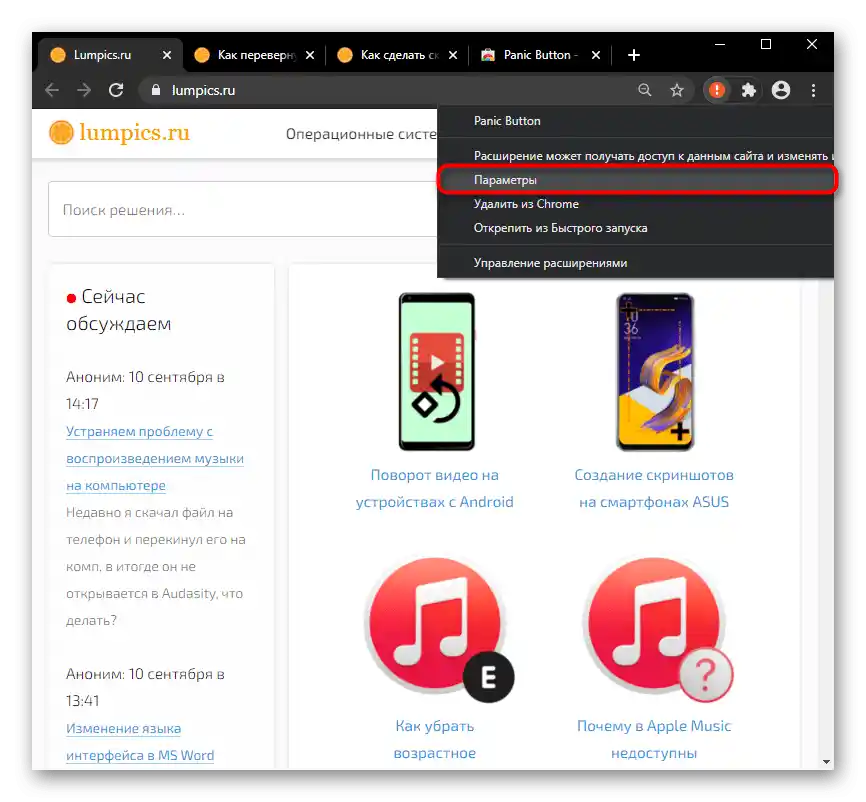
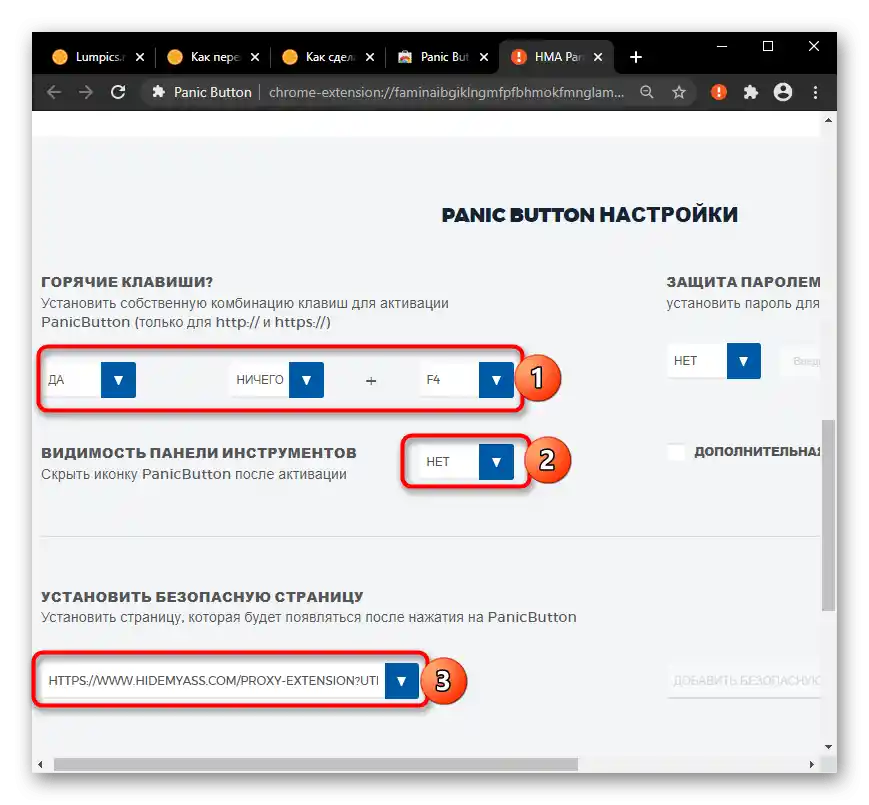
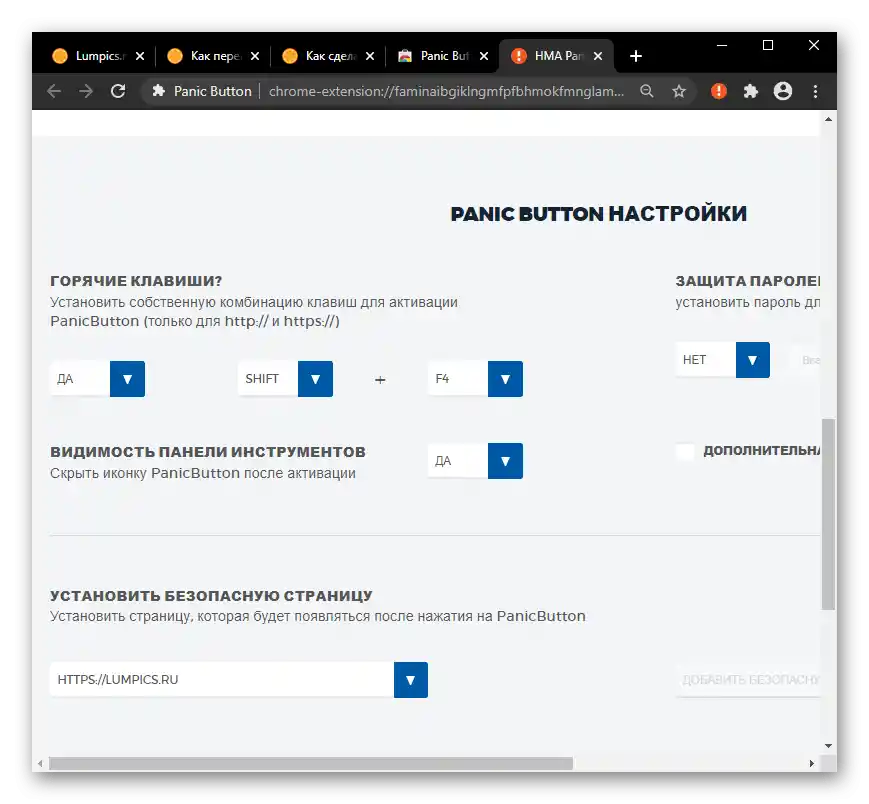
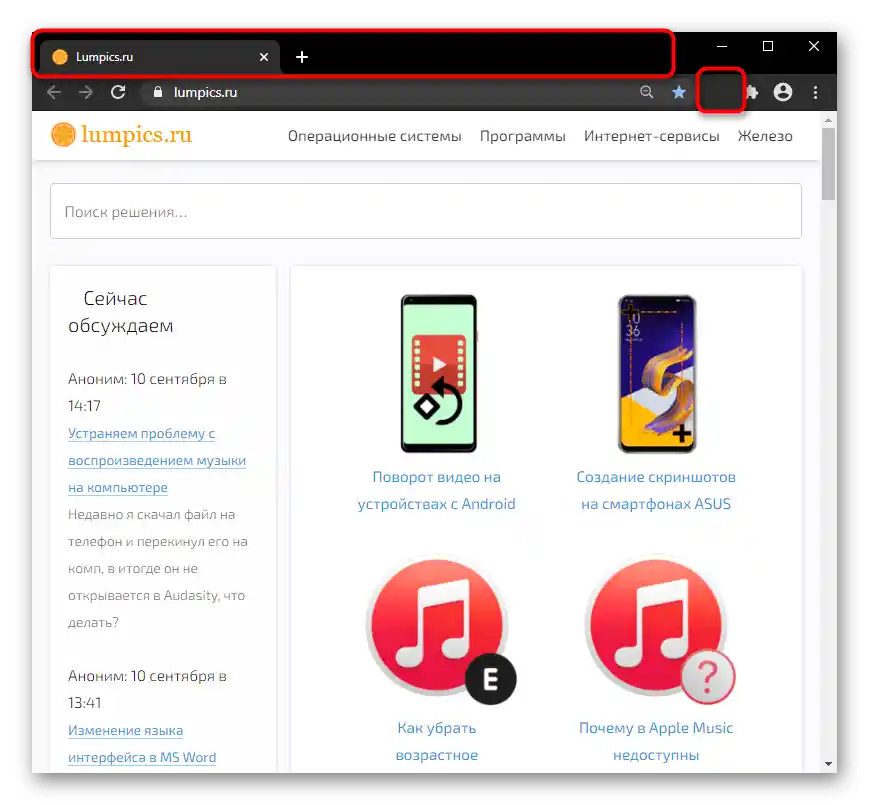
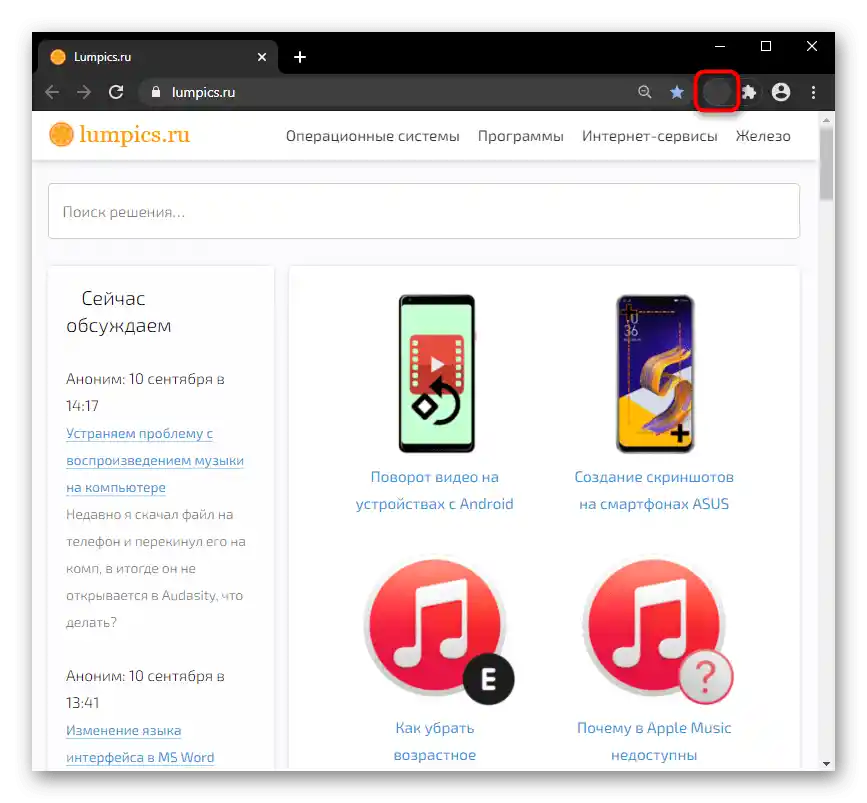
Mějte na paměti, že pokrok na některých stránkách (zadávání textu atd.) po použití Panic Button a podobných rozšíření může být ztracen!
Dodatečně: Parametry spuštění prohlížeče
Ne všem uživatelům se líbí, když dříve uzavřený prohlížeč se spouští s kartami z předchozí relace. Uzavírat je pokaždé ručně není zcela pohodlné, a je lepší nastavit jejich automatické uzavření.
- Pro to přejděte do "Nastavení" přes "Menu".
- Najděte tam položku, která odpovídá za spuštění webového prohlížeče. V Google Chrome je to poslední blok základních nastavení. Nastavte položku "Nová karta", pokud chcete, aby se místo stránek z poslední relace otevřela pouze jedna prázdná karta.
- Nebo vyberte možnost "Zadané stránky", abyste zadali konkrétní URL těch stránek, které potřebujete při každém spuštění prohlížeče.
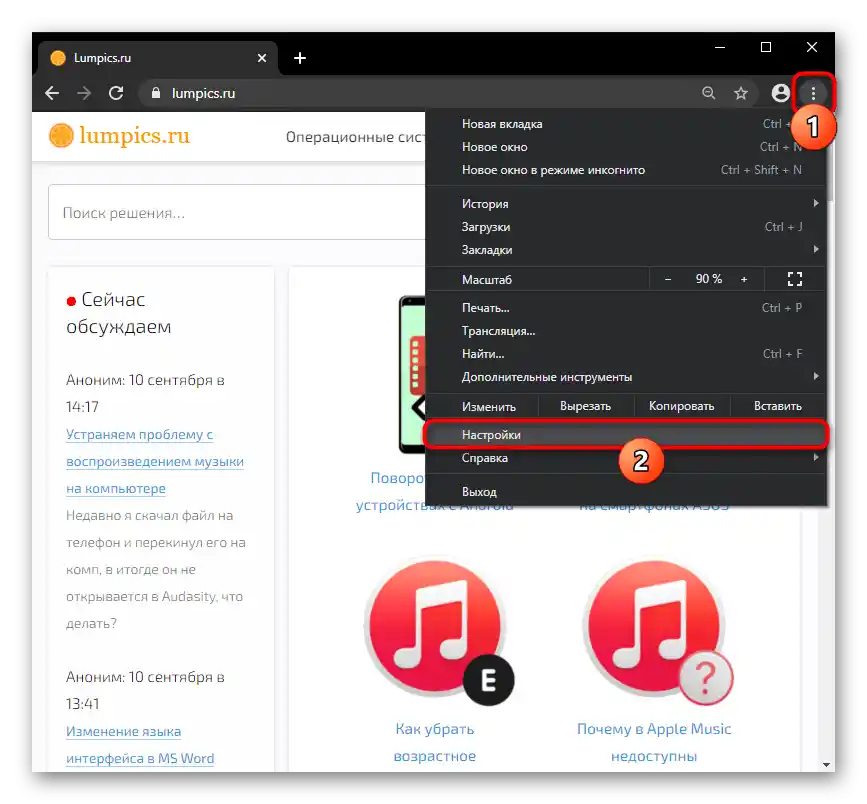
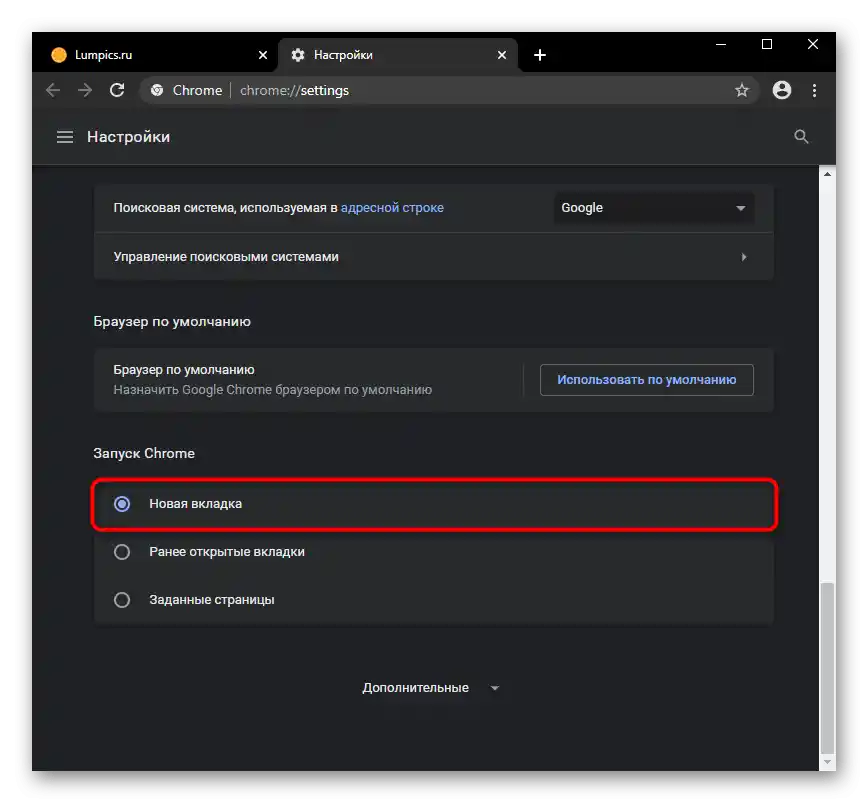
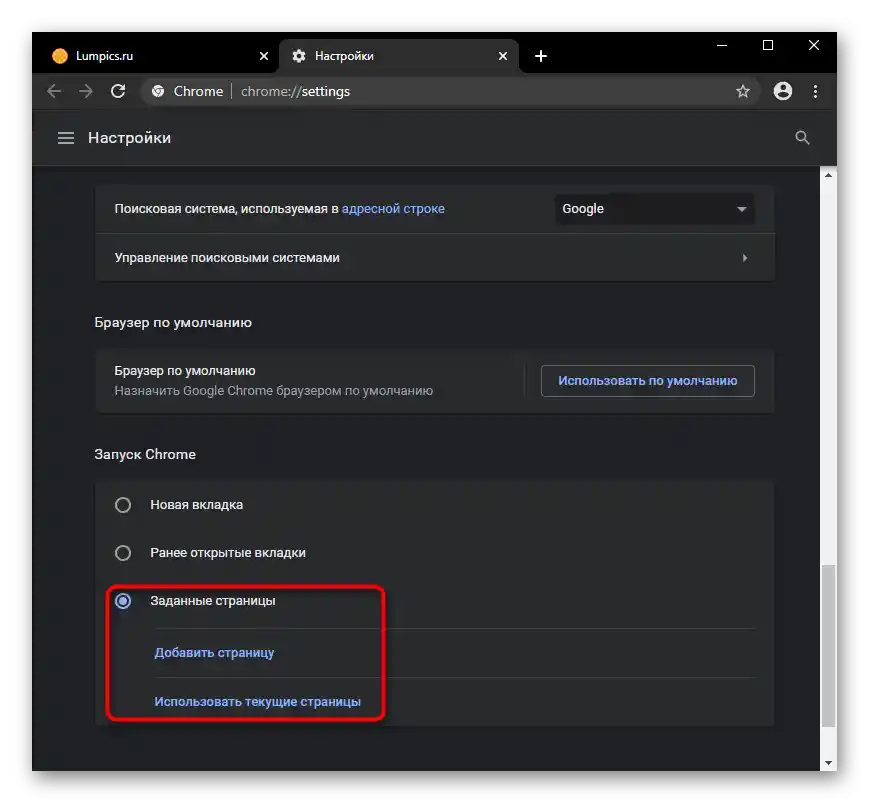
V závislosti na prohlížeči se tyto možnosti mohou měnit a být více přizpůsobitelné.
Dodatečně: Rozšířené možnosti (pouze prohlížeč Vivaldi)
Dále zmiňujeme prohlížeč Vivaldi, který nabízí pohodlnější práci s kartami než jiné webové prohlížeče.Ano, obsahuje boční panel, který zobrazuje počet otevřených stránek, a pokud vyvoláte toto menu, objeví se různé funkce pro jejich správu. Když najedete kurzorem na záložku, můžete ji zavřít na "křížek", ale nejpohodlnější je to udělat, pokud skupinujete stránky. Na screenshotu níže je vidět, že stisknutím tlačítka můžete zavřít celou skupinu záložek, která se stala zbytečnou.
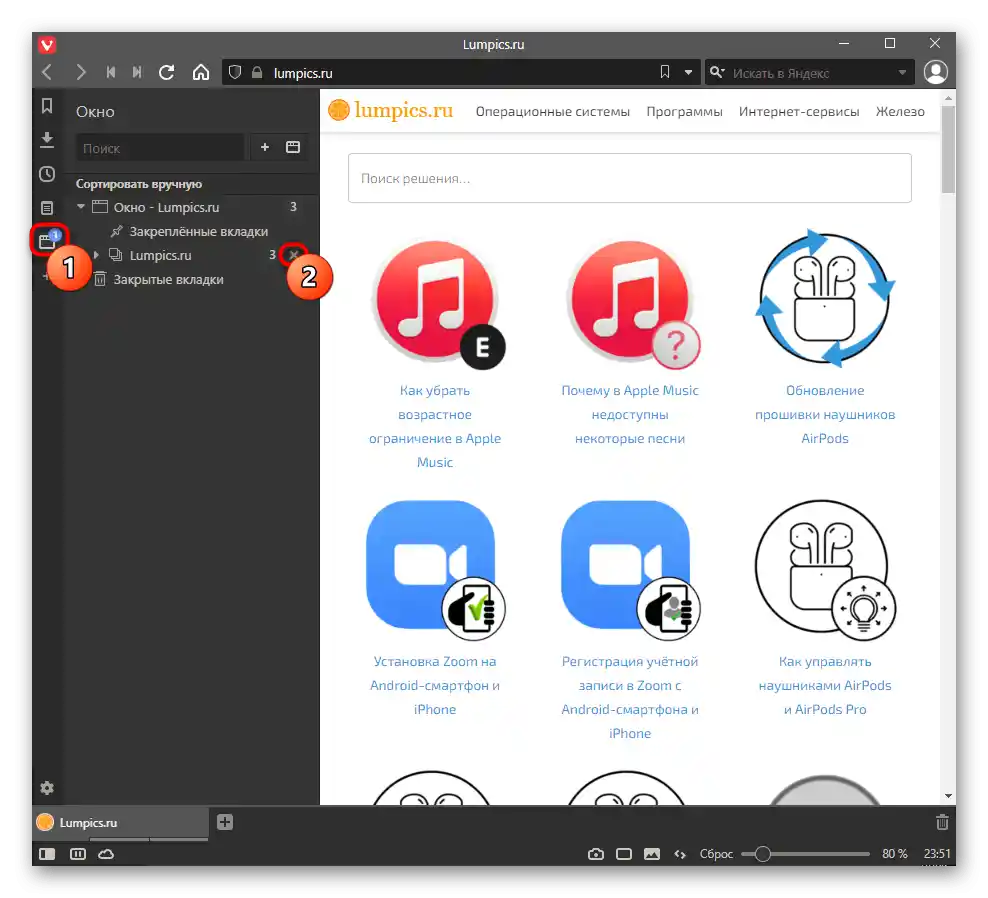
To samé lze udělat i jednoduše kliknutím pravým tlačítkem myši na skupinu záložek. Položka "Zavřít skupinu" se objeví pouze tehdy, když je kromě skupiny otevřena ještě nějaká stránka nebo systémové menu.
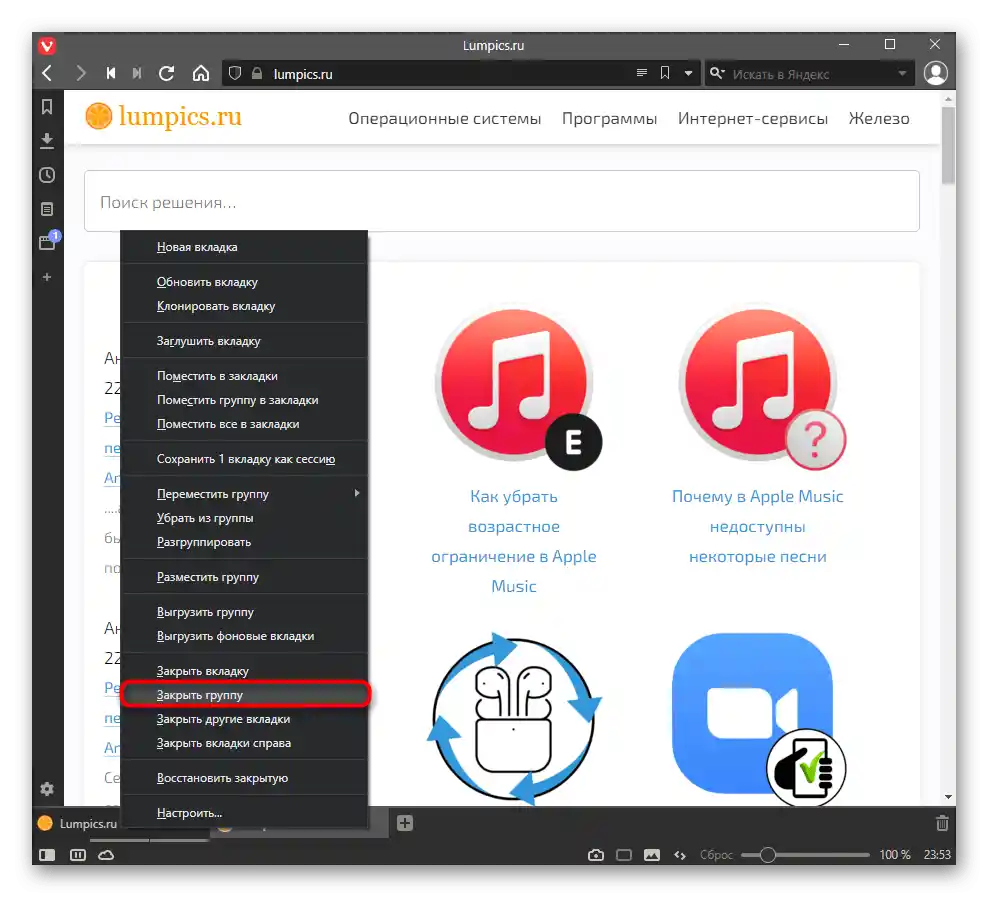
Pokud najedete kurzorem na tlačítko-"křížek" u skupiny záložek, objeví se vyskakovací miniatury se stránkami, pro každou z nichž je samostatné tlačítko pro zavření. Kromě toho, pokud kliknete na hlavní "křížek" (na který byl kurzor naveden), dojde k zavření aktivní stránky, přičemž ostatní seskupené záložky zůstanou. A kombinace Alt + klik levým tlačítkem myši na "křížek" zavře všechny ostatní seskupené záložky kromě aktuální. Pod aktivní (aktuální) se rozumí stránka, která se otevře při přístupu ke skupině.